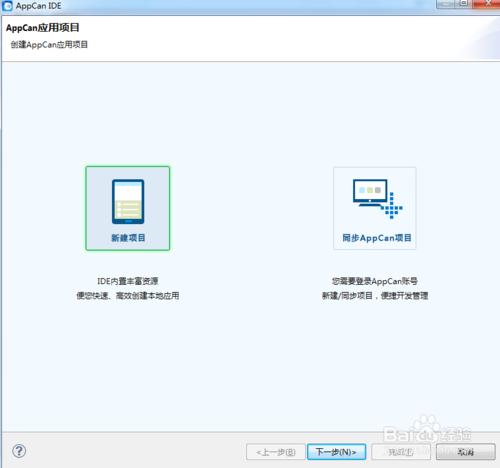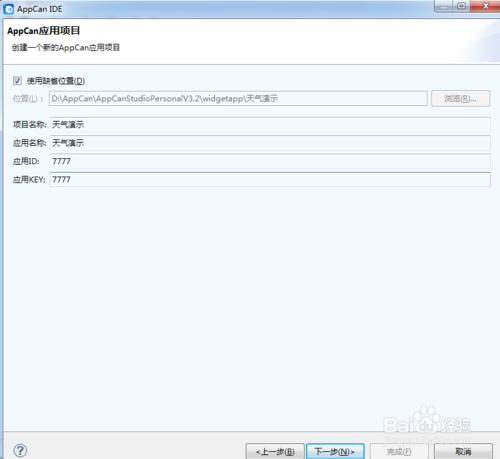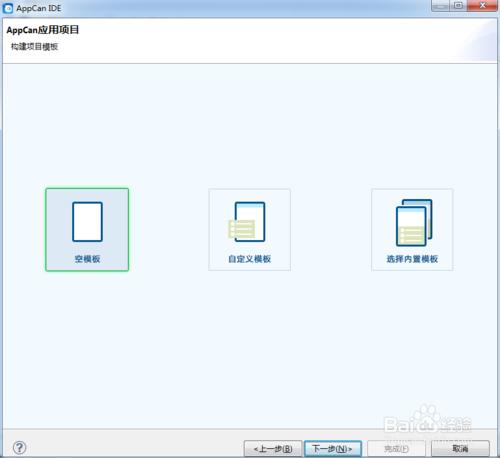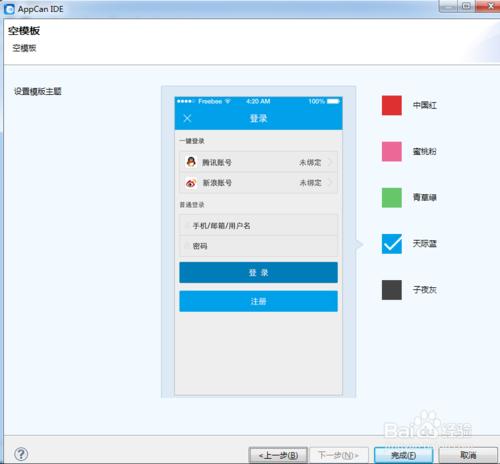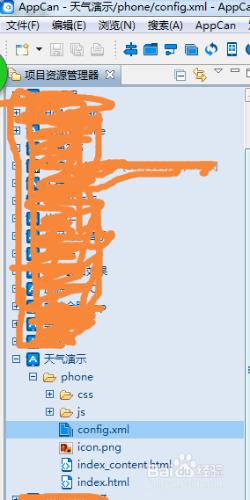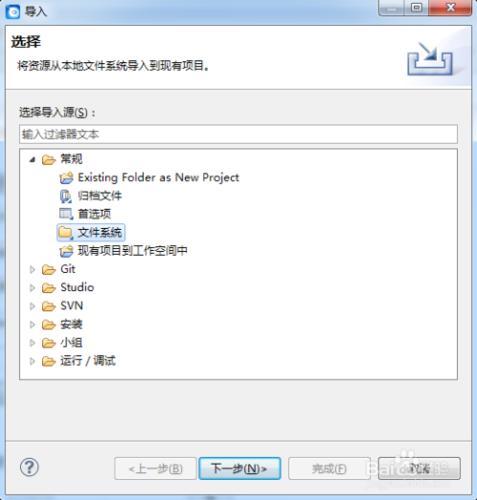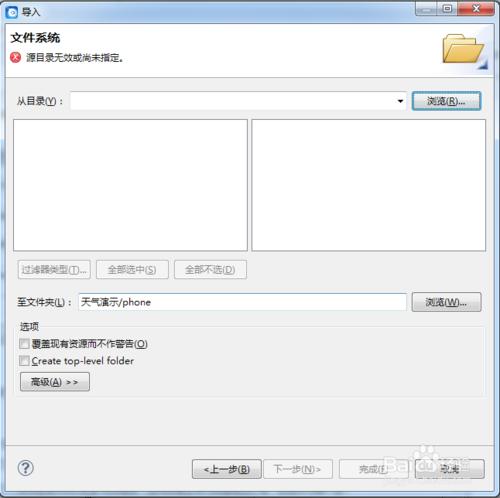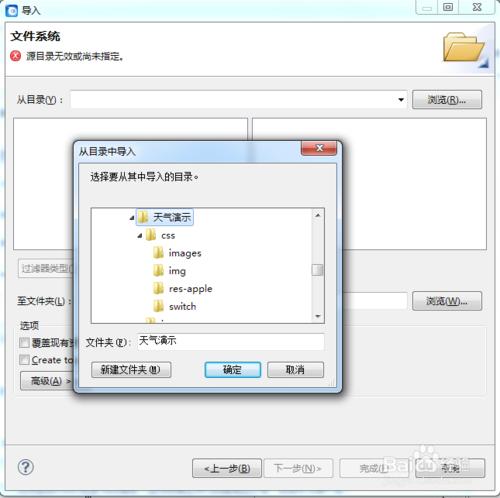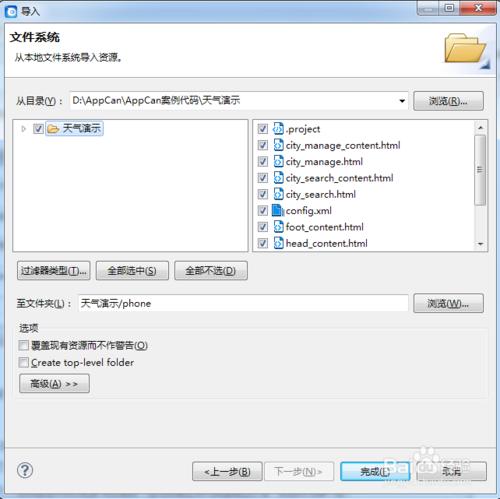詳細介紹了AppCan開發手機App過程中,如何將專案原始碼匯入AppCan IDE中(因為看原始碼可以讓你快速學習AppCan開發)
工具/原料
一臺電腦
AppCan IDE
專案原始碼(解壓縮成資料夾的)
方法/步驟
1. 開啟IDE,檔案>新建>AppCan 專案
2.選新建專案,點選下一步
3.隨便命名專案名稱和應用名稱;應用ID和應用key隨便給幾個數字即可,點下一步;
4. 選空模板> 點下一步;
5. 點完成,其他的不用管;
6.這時IDE的左邊資源管理器裡出現了你新建的專案;你可以刪除沒用的index.html和index_content.html等那六個檔案,僅留下phone資料夾即可;
7.我們可以看到6步圖裡面的天氣演示下面有一個 phone資料夾,在其上右鍵單擊,點選 匯入,然後選中 常規 下面的 檔案系統> 點 下一步。
8. 點選 右上角的 瀏覽 從路徑中找到你的原始碼資料夾(注:你事先要把壓縮的原始碼解壓縮到一個資料夾內),點 確定;
9. 將左側的 選項框 勾選上,右邊也都勾選上,點 完成, 如果提示 替換某某檔案,點 全部 是;
10. 這樣你就可以在IDE的你的專案下面看到你剛剛匯入的專案原始碼了。搞定,有任何問題 歡迎各位指正修改,多看原始碼是很有用的,希望對初學的你有幫助。
注意事項
檔案匯入需要一點兒時間,彆著急,待完全匯入之後再檢視原始碼